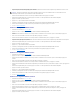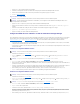Users Guide
Encasdepanned'unlecteur,lesopérationsdelectureetd'écrituresuivantessontalorsredirigéesverslesautreslecteursfonctionnantcorrectement.Un
lecteurderemplacementpeutensuiteêtrereconstruitàpartirdesdonnéesdeslecteursquifonctionnentcorrectement.Enoutre,lesdonnéesétant
dupliquéessurlelecteurprincipaletsurlesautreslecteurs,quatrelecteursde120GoenmodeRAIDdeniveau1n'offrentglobalementqu'unespacede
stockage maximum de 240 Go.
Configuration de votre ordinateur en mode RAID
IlsepeutquevoussouhaitiezconfigurervotreordinateurenmodeRAIDsivousn'avezpassélectionnéuneconfigurationRAIDlorsdel'achatdevotre
ordinateur.PourpouvoirutiliseruneconfigurationRAID,vousdevezavoirinstalléaupréalableaumoinsdeuxdisquesdurs.Reportez-vousàlasection
«Installationd'undisquedurouajoutd'undeuxièmedisqueduroptionnel(OrdinateurTouroudebureau)»pour obtenir des instructions sur l'installation
d'un disque dur.
IlexistedeuxméthodespourconfigurerdesvolumesdedisquedurRAID.Lapremièreconsisteàutiliserl'utilitaireIntelRAIDOptionROMavant d'installer le
systèmed'exploitationsurledisquedur.LasecondeméthodeconsisteàutiliserlesutilitairesIntelMatrixStorageManagerouIntelMatrixStorageConsole
aprèsavoirinstallélesystèmed'exploitationetl'utilitaireIntelMatrixStorageConsole.Cesdeuxméthodesexigentl'activationpréalabledumodeRAIDsur
l'ordinateuravantl'exécutiondesprocéduresdeconfigurationRAIDdécritesdanscedocument.
ParamétrezvotreordinateurenmodeRAID-Activé
1. Ouvrezleprogrammedeconfigurationdusystème.
2. UtilisezlestouchesfléchéesverslebasetverslehautpourmettreensurbrillanceDrives(Lecteurs)etappuyezsur<Entrée>.
3. UtilisezlestouchesfléchéesverslebasetverslehautpourmettreensurbrillanceSATA Operation(ExécutionSATA)etappuyezsur<Entrée>.
4. UtilisezlestouchesfléchéesgaucheetdroitepourmettreensurbrillanceRAID On(RAIDactivé)etappuyezsur<Entrée>,puissur<Échap>.
5. UtilisezlestouchesfléchéesgaucheetdroitepourmettreensurbrillanceEnregistrer/Quitteretappuyezsur<Entrée>pourquitterleprogrammede
configurationdusystèmeetreprendreleprocessusdedémarrage.
ConfigurationdevotreordinateurpourleRAIDàl'aidedel'utilitaireIntel®RAID Option
ROM
Créationd'uneconfigurationRAIDdeniveau0
1. Paramétrezvotreordinateurenmode RAID-Activé.
2. Appuyezsur<Ctrl><i>lorsquevousyêtesinvitépouraccéderàl'utilitaireIntelRAIDOptionROM.
3. UtilisezlestouchesfléchéesverslebasetverslehautpourmettreensurbrillanceCreate RAID Volume(CréerunvolumeRAID)etappuyezsur
<Entrée>.
4. EntrezunnomdevolumeRAIDouconservezlavaleurpardéfaut,puisappuyezsur<Entrée>.
5. UtilisezlestouchesfléchéesverslebasetverslehautpourmettreensurbrillanceRAID0 (Stripe)etappuyezsur<Entrée>.
REMARQUE : Pour plus d'informations sur les options RAID, reportez-vousàlasection«Optionsd'installationdusystème».
REMARQUE : Bienquedeslecteursden'importequelletaillepuissentêtreutiliséspourcréeruneconfigurationRAIDàl'aidedel'utilitaireIntelRAID
OptionROM,ilestpréférablequeleslecteurssoientdetailleégale.EnconfigurationRAIDdeniveau0,latailledelaconfigurationcorrespondraàla
tailledupluspetitdisquemultipliéeparlenombrededisques(deux)danslaconfiguration.EnconfigurationRAIDdeniveau1,latailledelaconfiguration
correspondraàlatailledupluspetitdesdeuxdisquesutilisés.
AVIS : VousperdeztouteslesdonnéesprésentessurvosdisquesdurslorsquevouscréezuneconfigurationRAIDensuivantlaprocédureci-dessous.
Sauvegardeztouteslesdonnéesquevoussouhaitezconserveravantd'allerplusloin.
REMARQUE : Laprocéduresuivantenedoitêtreutiliséequesivousréinstallezvotresystèmed'exploitation.Ellenedoitpasêtreappliquéeencasde
migration d'une configuration de stockage existante vers RAID 0.